はじめに
今日は、Pythonをインストールします。
Python単体をインストール後自分で必要なライブラリをその都度インストールしてもよいのですが、よく使われるライブラリやその他のツール一式をまとめたAnacondaをインストールします。なぜ、プログラムライブラリに大蛇の名前が付けられたかは定かではありませんが、Pythonはニシキヘビの英訳ですので何か関係があるかもしれませんね。
なお、一緒にインストールされるツールは以下の通りです。
私の場合、Anaconda Prompt以外のツールははほとんど使っていませんが、それでもいろいろなライブラリがまとめられているだけでもAnacondaを入れてよかったと思います。
Anaconda Navigator
Anacondaディストリビューションに含まれているデスクトップグラフィカルユーザーインターフェース(GUI)で、コマンドラインコマンドを使用せずにアプリケーションを起動し、condaパッケージ、環境、チャンネルの管理を行います。
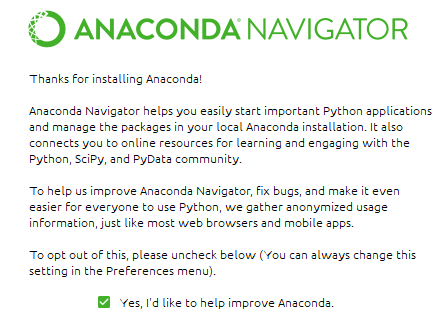
Anaconda Prompt
Anaconda版のコマンドプロンプトです。
Jupiter Navigator
Webブラウザ上でPythonプログラムを実行したり、その実行結果をノートとして保存しておくことのできるツールです。私はこれは使わず開発はもっぱらpycharmを使っています。
Spyder
Pythonの統合開発環境(IDE)です。
好みがあるのでしょうが、私はこのIDEを使わず、前述のようにpycharmを使っています。後日pycharmのインストールと使い方もアップする予定です。
なお、すでにPythonがインストールされた環境でAnacondaをインストールするとうまくいかないとの情報もありますので、ご確認の上従来のPythonを削除してからAnacondaをインストールしてください。
インストール(windows10)
ダウンロード
Anacondaのダウンドードサイトを開きます。今回はwindows PCにインストールしますので上部のWimdowsタブをクリックします(私の環境ではデフォルトでmacOSが選択されていました)。
「Anaconda 2019.07 for Windows Installer」が表示され「Python3.7 version」と「Python2.7 version」が選択できます。これから新規にPythonを始めるのであれば、Python3.7を選択すべきでしょう。64bit版と32bi版は自動判断させるので「Download」をクリックします。デフォルトでは「ダウンロード」フォルダにAnaconda3-2019.07-Windows-x86.exe(OSが64bit版の場合)がダウンロードされます。
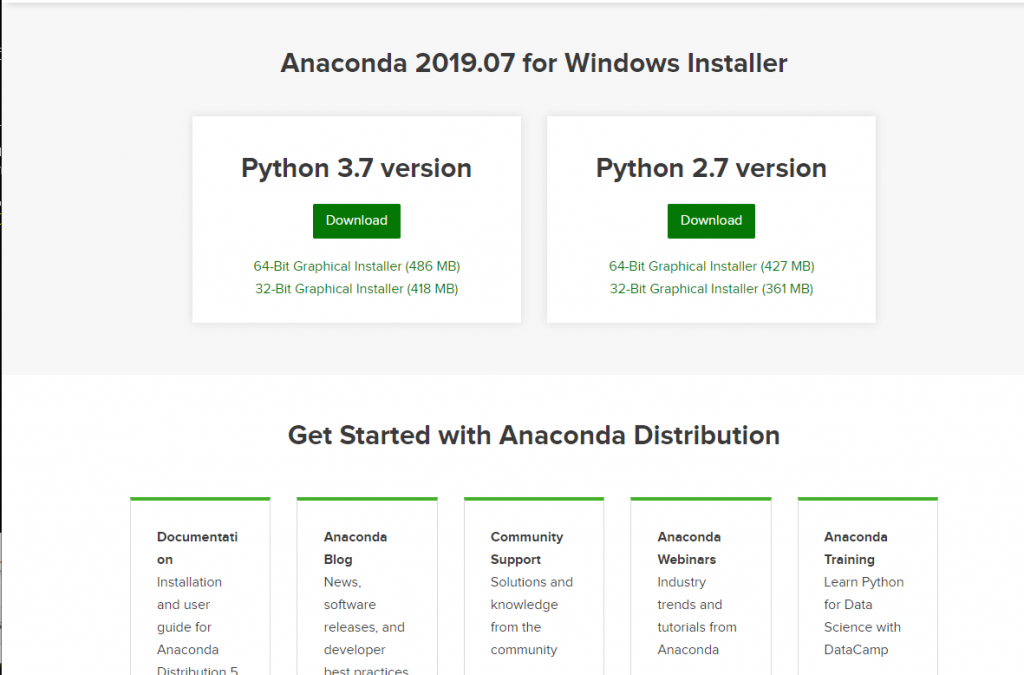
インストール
ダウンロードしたAnaconda3-2018.12-Windows-x86.exeをダブルクリックします。あとは基本的に「はい」と「次へ」でOKです。ただし、次の2点だけは注意してください。
ダウンロードフォルダ
英語圏のライブラリを入れたりするときにたまに、パスに全角文字などが入っているとうまく動かないことがあるようです。そのため、パスは短めでかつ日本語が入っていないようにした方が安全です。私はデフォルトでパスは短めでかつ日本語が入っていなかったのでそのままにしました。
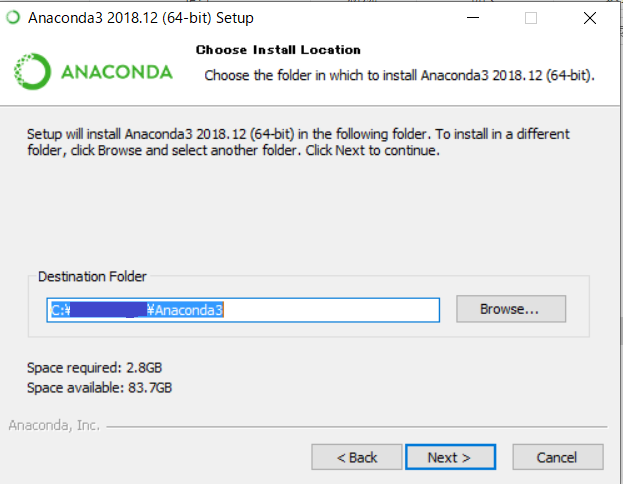
Advances Option
「Add Anaconda to my PATH environment variables」
推奨されませんとコメントにもあるように問題を引き起こす恐れがあるようなのでここにチェックを入れるのはやめましょう。
「Register Anaconda as my default Python 3.7」
PCに複数のバージョンのPythonをいれていないなら、チェックを入れましょう。あとでインストールするPyCharmも自動で今回インストールしたPython 3.7を見つけてくれます。
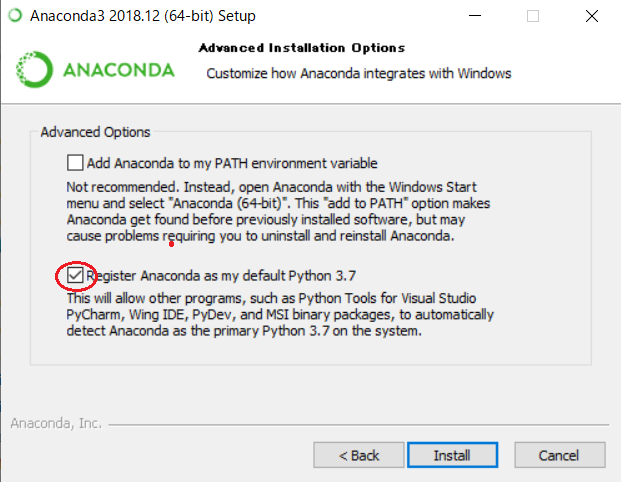
インストールの確認
お決まりのHello World!を出力してみましょう。
まずは、画面左下のスタートアイコンをクリックしてAnaconda3を探します。
Anaconda3タブ→Anaconda Promptの順にクリックします。
そうすると、コマンドプロンプトと同じようなウィンドーが表示されます。コマンドプロンプトとこのアナコンダプロンプトの相違点は、アナコンダプロンプトにのみPythonのパスが通っていることです。
プロンプトに続けて
python –version
と打ってみてください。バージョンが表示されますね。
では、
python
と打って、Pythonインタープリタを起動します。
print(‘Hello World!’)
と打って正しく出力されればOKです。
下図では「Hello World!」を「Hello アナコンダ!」と日本語を交えた文字列に変えていますが、日本語も正しく表示できます。
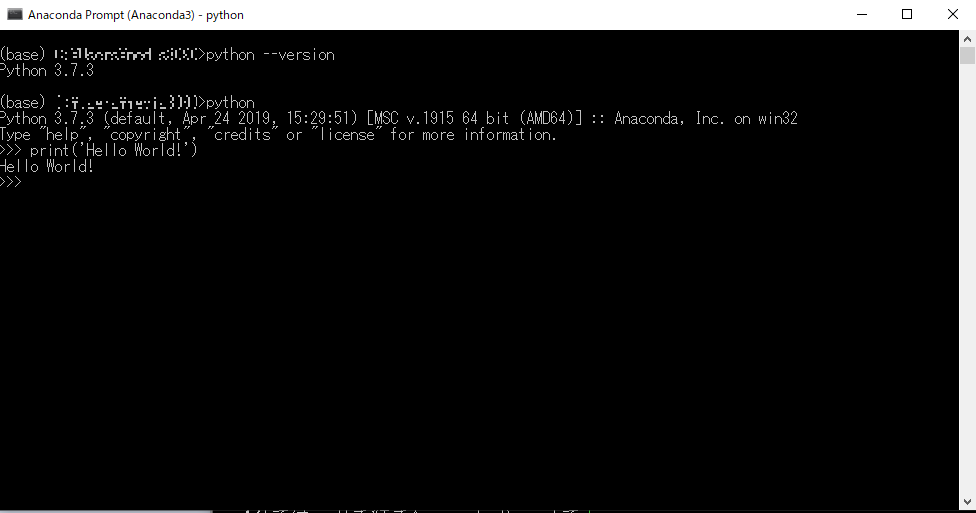
今日はここまでにします。
ぜひPythonの世界を楽しんでください。

